UI编辑器基础交互
1、UI编辑器基础交互图标说明
先来看一下UI编辑器基础交互的图标,如图1-1所示。

(图1-1)
从左至右依次为视窗摄像机模式、平移模式、左对齐、左右居中对齐、右对齐、上对齐、上下居中对齐、下对齐、相同宽度、相同高度、均匀行距、均匀列距、表格排列、显示设置、缩放设置。
2、视窗摄像机模式
在2D场景中点击小手图标即可进入视窗摄像机模式,也可以按住鼠标右键直接进入该模式,在该模式下,持续按住鼠标左键或右键,可以往任意方向拖动整个场景,效果如动图2-1所示。

(动图2-1)
3、平移模式
在2D场景中点击箭头图标即可进入平移模式,在该模式下持续按住鼠标左键即可往任意方向拖动所选中的控件。
如场景层级很多,拖动想要移动的组件会比较困难,这时候就可以从层级面板单击选中该组件然后进行拖动,效果如动图3-1所示。
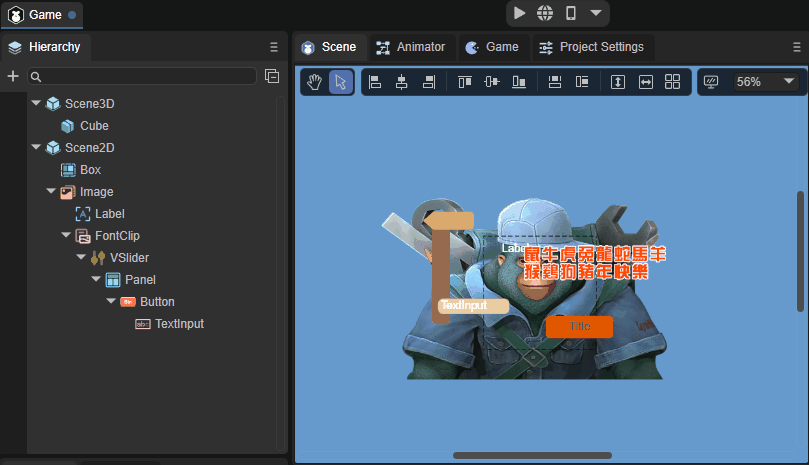
(动图3-1)
如果想一次性移动多个控件,只需要在画布之外长按鼠标左键然后滑过画布就可以了,如动图3-2所示。

(动图3-2)
4、对齐设置
将控件在该控件的父节点上进行平移,可以只移动一个,也可一次性平移多个,方法为在画布之外长按鼠标左键然后滑过画布,点击自己需要的对齐设置即可。
| 名称 | 功能 | 快捷键 |
|---|---|---|
| 左对齐 | 将所选中的控件以水平方向平移到该控件父节点的最左边。 | Ctrl+Alt+1 |
| 左右居中对齐 | 将所选中的控件以水平方向平移到该控件父节点的水平中心。 | Ctrl+Alt+2 |
| 右对齐 | 将所选中的控件以水平方向平移到该控件父节点的最右边。 | Ctrl+Alt+3 |
| 上对齐 | 将所选中的控件以垂直方向平移到该控件父节点的最上方。 | Ctrl+Alt+4 |
| 上下居中对齐 | 将所选中的控件以垂直方向平移到该控件父节点的垂直中心。 | Ctrl+Alt+5 |
| 下对齐 | 将所选中的控件以垂直方向平移到该控件父节点的最下方。 | Ctrl+Alt+6 |
5、宽高设置
相同宽度(快捷键Ctrl+Alt+7):以画布作为类比对象,对所选中的控件修改宽度,如动图5-1所示。

(动图5-1)
相同高度(快捷键Ctrl+Alt+8):以画布作为类比对象,对所选中的控件修改高度,如动图5-2所示。

(动图5-2)
6、行、列距、列数设置
均匀行距:以像素为单位,对所选控件进行均匀的行距排列,效果如动图6-1所示。
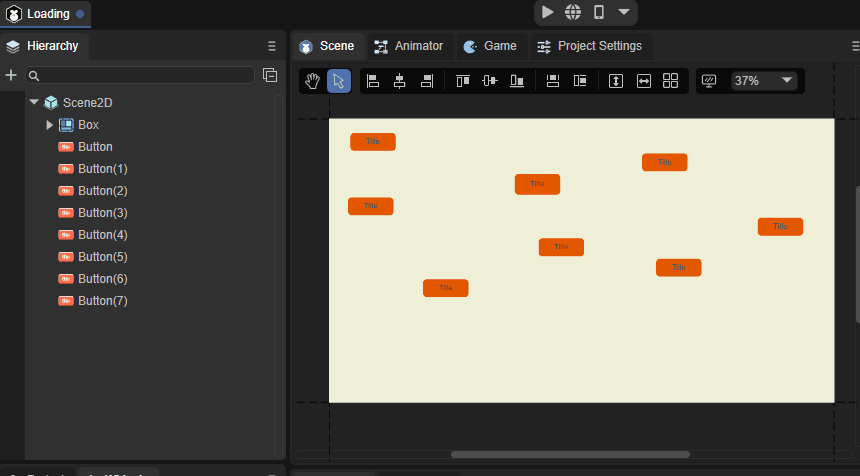
(动图6-1)
均匀列距:以像素为单位,对所选控件进行均匀的列距排列,效果如动图6-2所示。

(动图6-2)
表格排列:对所选控件进行整齐的表格式排列,直接输入数值即可完成,非常的方便,效果如动图6-3所示。

(动图6-3)
7、显示设置
显示设置功能可以用来修改编辑器场景视窗的背景颜色,开发者可自行选择,效果如图7-1所示。
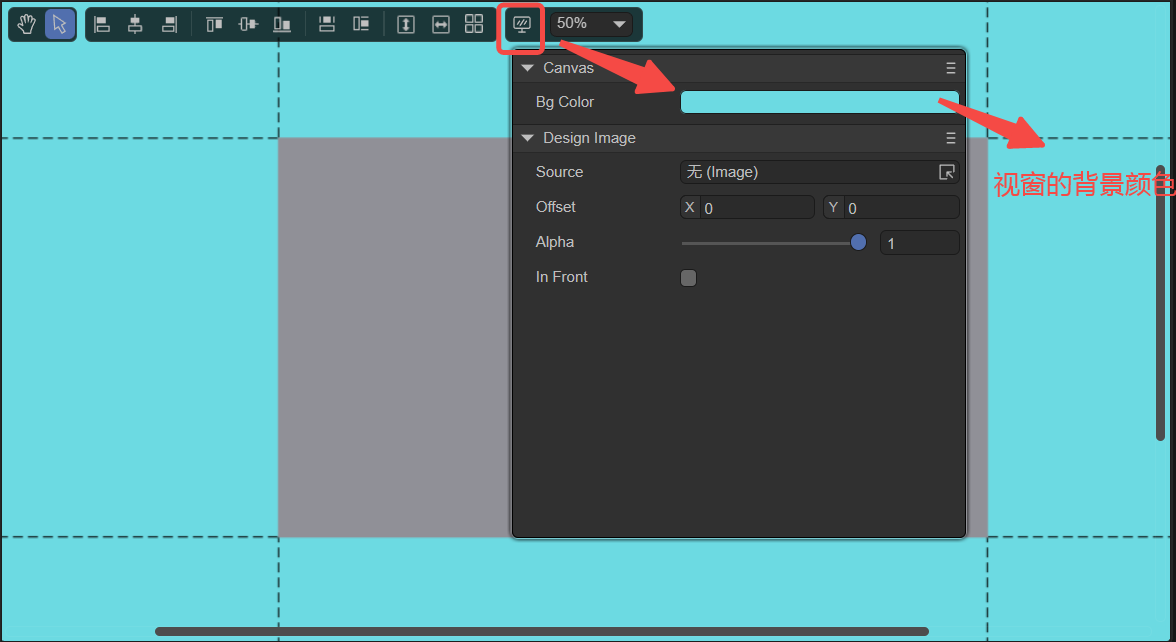
(图7-1)
还可以在Design Image中,设置UI编辑时的参考图(根据美术需求设计UI时,放置在场景中的位图,运行时不显示)。参数设置如下:
Source:选择位图作为参考图。
Offset:参考图的位置。
Alpha:参考图的透明度。
In Front:是否位于上层。勾选后,参考图将位于最上层。
8、缩放设置
对当前场景进行缩放,开发者可自行选择。
如图8-1所示。
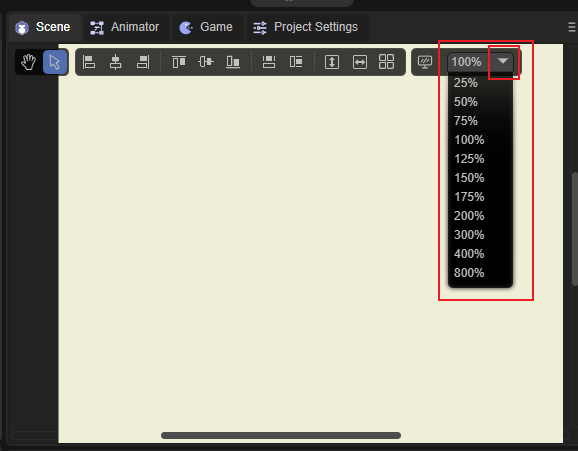
(图8-1)
缩放设置的快捷键。
| 按键 | 功能 |
|---|---|
| ctrl + + | 放大 |
| ctrl + - | 缩小 |
| ctrl + 1 | 恢复到100% |
| ctrl + 鼠标滚轮 | 自由缩放 |